Cansado de digitar seu endereço de e-mail, respostas padronizadas ou emojis usados com frequência em seu smartphone? Os atalhos de texto para celular – ou expansão de texto – permitem que você atribua abreviações (como “@@” ou “addr1”) a frases inteiras, parágrafos ou sequências de emoticons, transformando a digitação repetitiva em um acionamento rápido. Ao dominar os recursos integrados e os poderosos aplicativos de terceiros, você pode economizar minutos de digitação diária, reduzir erros de ortografia e manter o conteúdo mais usado na ponta dos dedos. Estes lifehacks o guiarão na escolha da ferramenta de expansão correta, na criação de acionadores abreviados, na organização eficaz de atalhos, no aproveitamento de expansões com reconhecimento de contexto e na manutenção de sua biblioteca para obter o máximo de produtividade.
Escolha a melhor ferramenta de expansão de texto para seu telefone
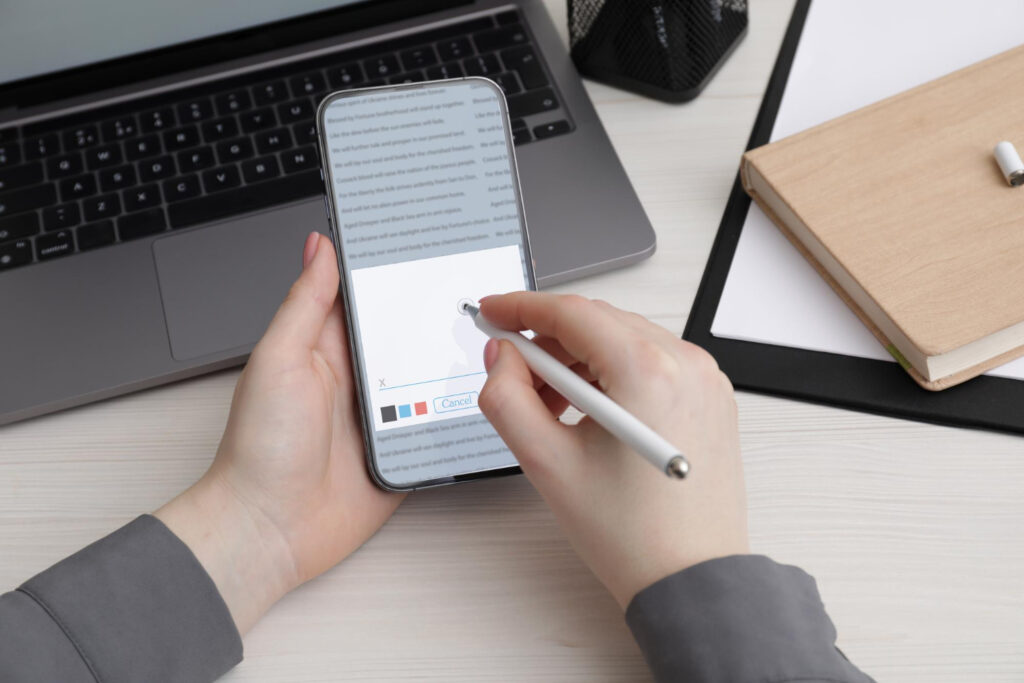
Tanto o iOS quanto o Android oferecem recursos nativos de expansão de texto, mas os recursos variam. No iOS, navegue até Settings → General → Keyboard → Text Replacement (Configurações → Geral → Teclado → Substituição de texto) para criar atalhos em todo o sistema que funcionem em qualquer aplicativo. Para regras mais avançadas, como posicionamento do cursor ou trechos de rich-text, considere um teclado de terceiros, como o TextExpander, ou um aplicativo independente, como o aText, que se integra por meio de seu próprio teclado personalizado. Os usuários do Android podem ativar dicionários pessoais em Configurações → Sistema → Idiomas e entrada, ou instalar aplicativos como o Texpand ou o SwiftKey da Microsoft para uma expansão mais rica e sincronização com vários dispositivos. Ao escolher, procure os recursos que você usará – backup na nuvem, compartilhamento de snippet, formatação avançada – e certifique-se de que o aplicativo seja compatível com seus teclados preferidos e configurações de privacidade. Uma ferramenta bem escolhida estabelece a base para uma expansão sem atritos em todos os lugares em que você digita.
Gatilhos de taquigrafia para artesanato que funcionam
Atalhos eficazes são fáceis de lembrar, dificilmente colidem com palavras reais e são rápidos de digitar. Comece com uma convenção simples: envolva as expansões em um par distinto de caracteres, como “;;sig” para sua assinatura de e-mail ou “//addr” para seu endereço residencial. Evite acionadores que reflitam a digitação cotidiana – portanto, “brb” não se expande para “já volto”, a menos que você queira que isso aconteça 100% das vezes. Em vez disso, escolha prefixos exclusivos, como “xx” ou “@@”. Agrupe conteúdo semelhante com prefixos consistentes: todos os trechos de assinatura podem começar com “sig_”, enquanto as respostas comuns começam com “r_”. Esse lifehack de nomenclatura torna sua biblioteca de atalhos intuitiva e evita expansões acidentais na escrita normal.
Organize e priorize sua biblioteca de atalhos
Uma coleção crescente de snippets só é útil se você puder navegar por ela rapidamente. Organize seus atalhos em pastas semânticas ou categorias de tags – E-mail, Endereço, Código, Emoji, Saudações – para que você possa revisá-los e editá-los em massa. Muitos aplicativos de expansão permitem que você reordene ou “favorite” os trechos de maior prioridade; mantenha os atalhos mais importantes na parte superior para acesso instantâneo. Programe uma “auditoria de expansão de texto” semanal para remover acionadores obsoletos – como jargões específicos de projetos que você não usa mais – e atualizar todas as frases que foram alteradas (como um novo e-mail ou número de telefone). Esse truque de manutenção regular evita que sua biblioteca se torne um cemitério desordenado de expansões desatualizadas.
Aproveite as expansões específicas do aplicativo e com reconhecimento de contexto
Algumas ferramentas avançadas de expansão de texto podem detectar o aplicativo ou o contexto em que você está digitando e ajustar o comportamento de acordo. Por exemplo, configure expansões de trechos de código somente no editor móvel do seu IDE ou ative uma “assinatura formal” em aplicativos de e-mail relacionados ao trabalho e uma “assinatura amigável” em aplicativos de mensagens pessoais. Você também pode incorporar marcadores de posicionamento do cursor – tokens especiais que o mecanismo de expansão reconhece – para inserir conteúdo dinâmico, como a data atual (%date%) ou o conteúdo da área de transferência. Ao adaptar as expansões ao contexto, você mantém o teclado enxuto e garante que cada atalho se comporte exatamente quando e onde você precisar dele, aumentando a velocidade e a precisão.
Mantenha a sincronização e o backup para atualizações contínuas

Se você trocar de dispositivo ou colaborar com uma equipe, não vai querer reconstruir sua biblioteca de expansão do zero. Escolha um aplicativo com recursos de sincronização na nuvem ou de exportação/importação – o TextExpander, por exemplo, sincroniza no macOS, iOS, Windows e Android. Se você depende de atalhos nativos do sistema, faça backup deles por meio de gerenciadores de senhas criptografadas ou inclua-os nos backups de configuração regulares do seu smartphone. Sempre que adicionar um novo snippet em um dispositivo, verifique se ele aparece em todos os outros. Esse lifehack de sincronização garante que suas expansões personalizadas viajem com você, eliminando o atrito quando os dispositivos mudam ou quando os colegas de equipe precisam acessar frases compartilhadas.
Seguindo esses truques – escolhendo a ferramenta certa, criando uma taquigrafia memorável, organizando sua biblioteca, aproveitando o reconhecimento do contexto e sincronizando entre dispositivos – você reduzirá seu tempo de digitação e diminuirá drasticamente os erros repetitivos. Seus polegares agradecerão, seus colegas perceberão suas respostas ultrarrápidas e você se perguntará como conseguiu passar sem os atalhos de texto móveis.

Deixe um comentário